cf端游录屏怎么开启?cf录制视频用什么软件?
2023-10-12 16:13:32
编辑:Ann
阅读:1088次
摘要:分享cf端游视频并不是一项艰巨的任务,只要您学会如何录制视频。本指南将提供cf端游录屏怎么开启的详细说明,并提供好用的cf视频录制软件。让我们开始了解吧!
随着电子竞技和游戏内容创作的兴起,越来越多的玩家寻求在穿越火线(CF)端游中录制视频,以展示他们的游戏技能或分享经验。cf端游录屏怎么开启?cf录制视频用什么软件?相信不少玩家有这些疑问。在下面的内容中,我们将介绍cf端游录屏的技巧,并推荐大神们都在用的视频录制软件。
一、CF端游自带的录制功能
新版CF端游提供有录制功能,以便玩家轻松录制游戏。一些玩家还不知道怎么操作,可以参考以下步骤:
1、在进入游戏房间后,左侧边上会出现开启/关闭自动录制按钮,开启后即可自动录制游戏。此录制可作用于该游戏房间内的所有对战局。
2、可以通过快捷键F9和鼠标点击录制button,进行录制和暂停的切换。
二、Xbox Game Bar
对于win10及以上系统,还可以使用内置的录屏工具,叫做Xbox Game Bar。按快捷键【Win+G】就能一键召唤了。具体步骤如下:
1.按下Win + G键,打开游戏栏。
2.在游戏栏中,点击红色的录制按钮开始录制。
3.录制完成后,点击游戏栏中的停止录制按钮。
需要注意的是,Xbox Game Bar主要是用于游戏录屏的,所以不支持桌面或者文件资源管理器使用。
三、使用易我录屏助手
如果您想录制高清CF端游视频,并且不想影响到游戏体验,建议使用易我录屏助手(EaseUS RecExperts)。它使您能够在电脑上长时间录制CF游戏并获得高质量输出。值得注意的是,该软件支持自动开始和停止录制,您可以设定任务来执行此操作。下面是cf端游录屏怎么开启的详细步骤:
易我录屏助手(EaseUS RecExperts)使用步骤:
步骤 1. 在计算机上启动易我录屏助手,选择「全屏」;
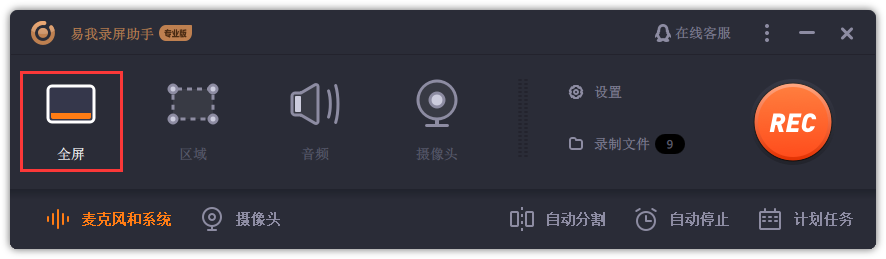
步骤 2. 为游戏录制选择合适的视频帧率;
- 注:视频帧率(Frame rate)是用于测量显示帧数的量度。所谓的测量单位为每秒显示帧数(Frames per Second,简:FPS)或“赫兹”(Hz)。
- 高的帧率可以得到更流畅、更逼真的动画。一般来说30fps就是可以接受的,但是将性能提升至60fps则可以明显提升交互感和逼真感。
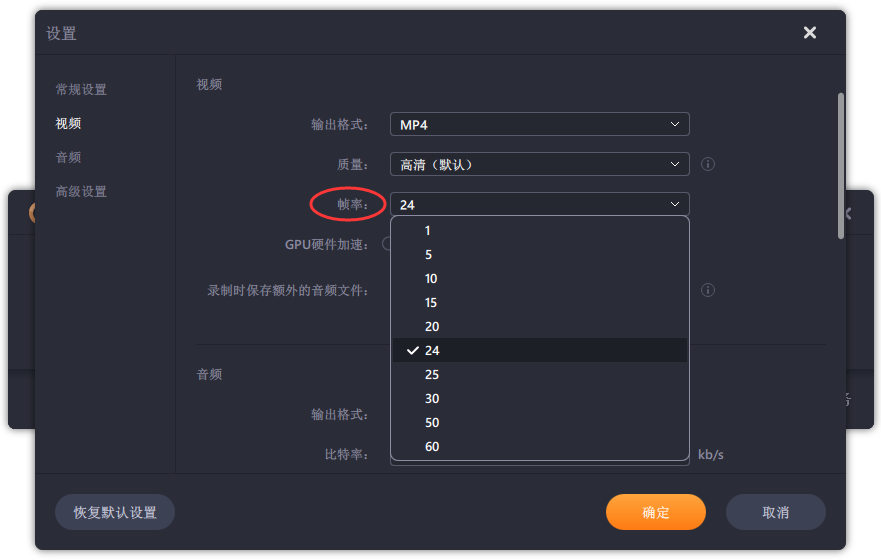
步骤 3. 选择录制声音,可以根据不同需求选择系统声音、麦克风、麦克风和系统声音、不录声音,点击「选项」可以调整系统和麦克风的音量大小;
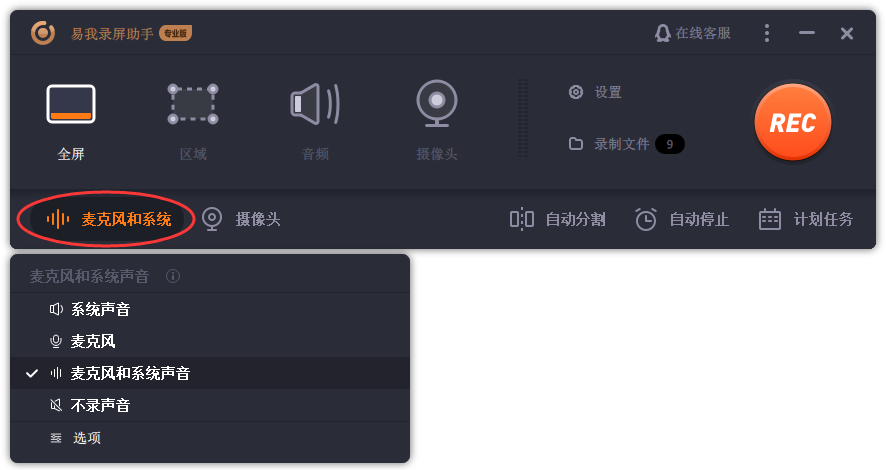
步骤 4. 点击「REC」,开始录制。
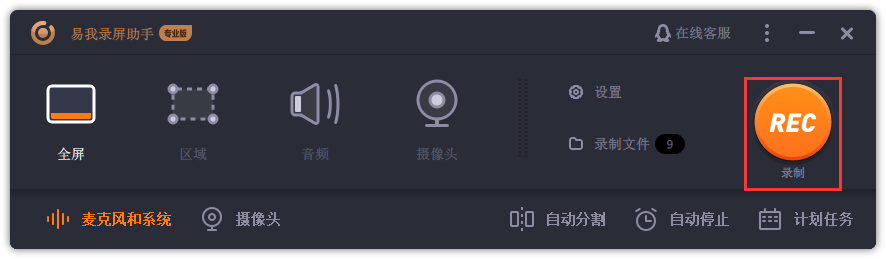
在CF端游中录制视频对玩家来说是一个不错的技能,然而很多玩家并不知道cf端游录屏怎么开启。上述内容推荐的视频录制工具将帮助您实现这一目标。这些游戏录屏工具各有优势,您可以选择您喜欢的一款进行录制。
温馨提示:本文由易我科技网站编辑部出品转载请注明出处,违者必究(部分内容来源于网络,经作者整理后发布,如有侵权,请立刻联系我们处理)






